Tham chiếu ô trong Excel là rất quan trọng. Hiểu được sự khác biệt giữa các tham chiếu tương đối, tuyệt đối và hỗn hợp sẽ giúp bạn có kỹ năng tốt trong việc sử dụng Excel.
Relative Reference (Tham chiếu tương đối)
Thông thường, Excel sẽ sử dụng tham chiếu tương đối. Công thức trong ô D2 dưới đây tham chiếu đến ô B2 và C2; cả hai sự tham chiếu này đều mang tính tương đối.
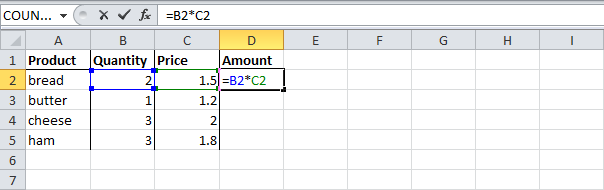
- Chọn ô D2, click chuột vào góc dưới bên phải của ô D2 và kéo xuống đến ô D5.
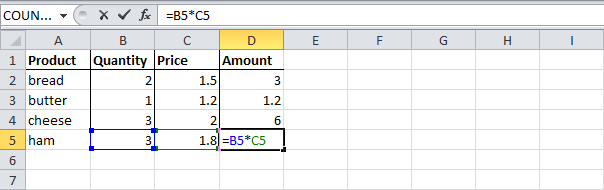
Ô D3 tham chiếu đến ô B3 và ô C3. Ô D5 tham chiếu đến ô B4 và ô C4. Ô D5 tham chiếu đến ô B5 và ô C5. Nói cách khác: mỗi ô tham chiếu đến hai ô bên trái cạnh nó.
Absolute Reference (Tham chiếu tuyệt đối)
Xem công thức trong ô E3 dưới đây.
1. Để tạo một tham chiếu tuyệt đối đến ô H3, đặt một biểu tượng “$ ” ở phía trước chữ cái biểu thị cột và phía trước số biểu thị dòng của ô H3 ($ H$ 3) trong công thức của ô E3.

- Bây giờ chúng ta có thể nhanh chóng kéo công thức này xuống các ô khác.
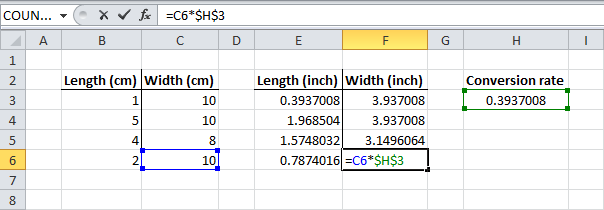
Tham chiếu đến ô H3 là cố định (khi chúng ta kéo công thức xuống dưới và sang ngang). Kết quả là, chiều dài và chiều rộng đã được quy đổi từ “cm” sang “inch”.
Mixed Reference (Tham chiếu cố định)
Đôi khi chúng ta cần một sự kết hợp của tham chiếu tương đối và tham chiếu tuyệt đối (tham chiếu hỗn hợp).
1. Xem công thức trong F2 ô bên dưới.
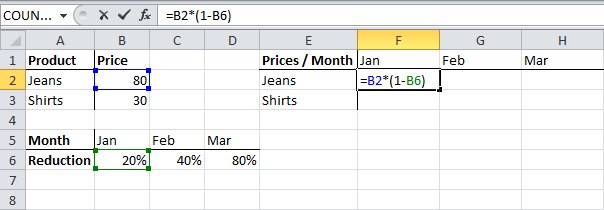
- Nếu bạn muốn sao chép công thức này đến ô khác một cách nhanh chóng; kéo ô F2 sang ngang một ô, và xem công thức trong ô G2.

Tham chiếu đến “price” phải là một tham chiếu cố định đến cột B.
Giải pháp: đặt một biểu tượng “$ ” ở phía trước chữ cái biểu thị cột của ô B2 ($ B2) trong công thức của ô F2. Theo cách tương tự, khi chúng ta kéo ô F2 xuống, tham chiếu đến “reduction” sẽ là tham chiếu cố định đến dòng 6. Giải pháp: đặt một biểu tượng “$ ” ở phía trước số biểu thị dòng của ô B6 (B$ 6) trong công thức của ô F2.
Kết quả như hình dưới.
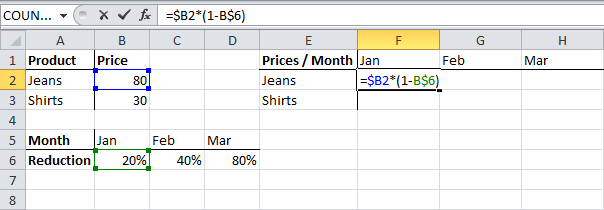
Lưu ý: không đặt biểu tượng “$ ” ở phía trước của số biểu thị hàng của ô B2 (với cách này bạn có thể thay đổi tham chiếu từ ô B2 (Jeans) sang ô B3 (Shirts) khi kéo công thức xuống). Theo cách tương tự, không đặt biểu tượng “$ ” ở phía trước chữ cái biểu thị cột của ô B6 (với cách này bạn có thể thay đổi tham chiếu từ ô B6 (Jan) sang ô C6 (Feb) và ô D6 (Mar) khi kéo công thức sang ngang).
- Bây giờ bạn có thể nhanh chóng kéo công thức này sang/tới các ô khác.

Tham chiếu tới cột B và hàng 6 được cố định.



